生徒の興味を引き続ける授業動画の作り方
わかりやすい動画プレゼンテーションで、人の目を画面に引きつける教材やクラスプロジェクトの作成方法を学びます。
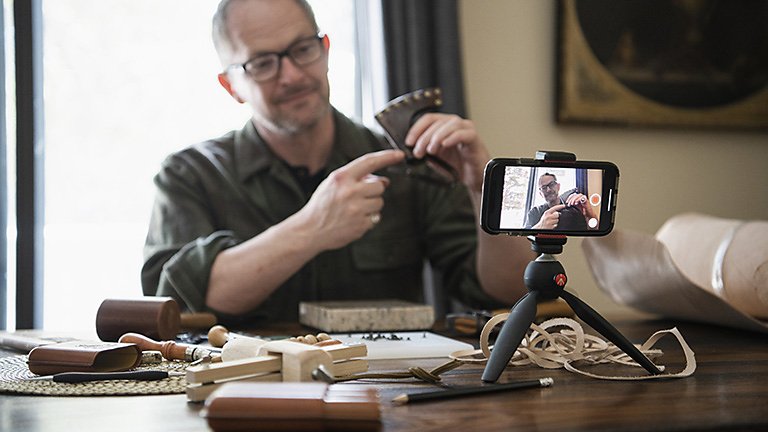
動画プレゼンテーションで楽しい学習
仮想学習などオンラインで学ぶ機会が増えた現在、学習方法や教材もデジタル化しています。動画プレゼンテーションは、学生にとっても教師にとっても興味深く、かつ楽しい教材です。
動画プレゼンテーションを使えば、教師は学習内容を視覚的に紹介するので、学生の興味を長時間引き付けることができます。学生にとっても動画プレゼンテーションは、将来必要となる創造力、分析能力などのスキルを身につける良い機会となります。
従来のPowerPoint スライドの機能を上回る Adobe Premiere Proを使って、動画やアニメーションなどさまざまな効果で人を惹きつけ、充実した動画やライブプレゼンテーションを作成します。
たくさんのアイデアで創造性豊かな動画プレゼンテーションを作成する
仮想学習では、リンク1回で計り知れない量の知識を得ることができます。動画を使えば、学生が吸収できる量の情報を提供することができ、また繰り返しの視聴で新しい知識を吸収することができます。
動画プレゼンテーションは、教材にバラエティさを加え、学生の注意を携帯電話ではなく講義の画面に引きつけておくことができるので教師にとっても便利なツールです。動画プレゼンテーションを使えば、学生も教師も、自分自身を表現するほか、アイデアを共有し、効果的な学習を進めることができます。
学生向け仮想学習の可能性を広げる
学習テーマによっては、動画プレゼンテーションの方が他の学習方法より効果的です。たとえば:
- 実社会のイベントと体験:
ギリシャのパルテノン神殿を見学するツアーや、西アフリカで緑のマンバが卵からかえる珍しい瞬間を動画で見ることができます。
- 芸術性、創造性、視覚性のスキル:
画面で実際に見ることで、絵画、スケッチ、幾何学など、さまざまなアートのテーマをより深く学ぶことができます。
- 複雑で専門的なテーマ:
人間の骸骨を3Dで見て、体の構造を学んだり、元素周期表を動かしたりしてすべての元素を確認します。
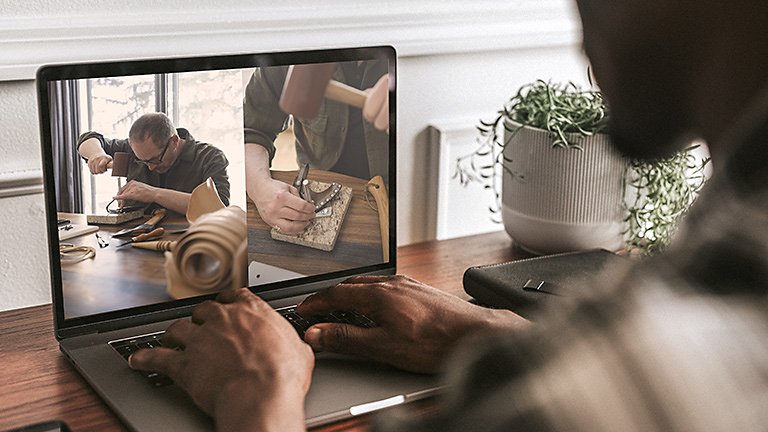
学習をより面白く、興味深くする
仮想教室で学生の興味を長時間引きつけておくのは簡単なことではありません。そこで、授業内容に変化を与え、講義中でも教師が少しの休息ができるよう、動画を使ってみましょう。なお、動画の使用目的は学生を楽しませるだけではなく、その他にも多くの理由があります。
- インクルージョンの促進:
オンライン動画のプレゼンテーションに字幕を付ければ、聴覚不自由者を含め、すべての人が講義内容を学習できます。字幕は、新しい言語を学んでいる学生にとって教師の言っていることを良く理解する助けとなります。 - 情報の理解:
情報は少しずつ提供した方が学生の理解を促します。視覚に訴える動画は、学生の概念に対する理解、学習を助長します。 - 時間の節約:
簡単な解説動画またはコンサートト動画クリップは、レッスンの立案時間を節約し、また専門家の情報を含めることができるので大変役に立ちます。 - 効率的な学習:
学生はクラス以外の時間でも動画を再度見ることができ、またコース教材の復習も可能となります。
さまざまタイプの動画プレゼンテーション
動画プレゼンテーションを使えば、「チャチャ」を踊っている自分の映像、アニメーション化したインフォグラフィック、また癒しの笑いを呼ぶための面白い GIF画像などさまざまな動画を作ることができます。自分で作成する授業向け動画、またはオンラインで見つけられる動画のタイプをいくつか紹介します。
- 個人的なストーリー動画:
講義内容としての個人的なストーリー動画を使えば、学生は自分自身、他の学生について理解を深めることができます。または、講義内容に関連する人々の個人的なストーリーも紹介してみます。
- 解説動画:
段階を踏んだチュートリアル動画では、複雑なテーマでも段階に分けて説明できます。線形代数、小説の書き方、手作りアートなど、その方法を説明する動画を作ってみましょう。 - YouTube 動画:
YouTube の動画をプレゼンテーションに組み込んで、若い学生に馴染み深い言葉で彼らとの関係を深めます。YouTube で多くの人気ユーチューバーが、学習をテーマにした動画を配信しています。長い動画プレゼンテーションであれば、有名なユーチューバーの動画を1つか2つ入れて、学生の注意を引きつけるとよいでしょう。
人を惹きつける動画レッスンを作成する
動画プロジェクトの課題を抱えた学生、レッスン計画を充実させたい教師にとっては適切な大枠づくりが重要です。そうすれば、教師と学生は一貫性のある動画プレゼンテーションを作成できるようになります。まず、以下の項目を含む概要を書いてみましょう。
1.テーマの概要:
テーマに関わる心躍るストーリー、事実、逸話などを交えて見る人を惹きつけます。
2.テーマのポイント:
話のポイントに言及したスライドを組み入れ、視聴者がプレゼンテーションの内容をよく理解できるようにします。
3.学習のテーマまたは被写体を説明する:
概要で示した内容に沿って、学習のテーマの最重要点を視聴者に説明します。
4.参考例とディスカッションの重要ポイント:
テーマに沿って、参考例など細かい点についても説明してディスカッションを進めます。
5.まとめ:
締めの言葉でプレゼンテーションをまとめるか、プレゼンテーションのテーマに再度触れて終了します。
Adobe Premiere Proを使ってプレゼンテーションを作成する
質の高い動画プレゼンテーションを作成するのに、動画編集ソフトについての深い知識は必要ありません。Adobe Premiere Proには、オリジナルの動画を作成するための動画プレゼンテーションツールが数多く揃っています。テーマ別になった動画とプレゼンテーションテンプレート、スライドトランシジョン、字幕挿入や音楽挿入機能など好みのツールを選択できます。
最後は、クリエイティブな要素を挿入して仕上げをします
以下のアドバイスでクリエイティブなタッチを加え、動画プレゼンテーションをさらにレベルアップしましょう。
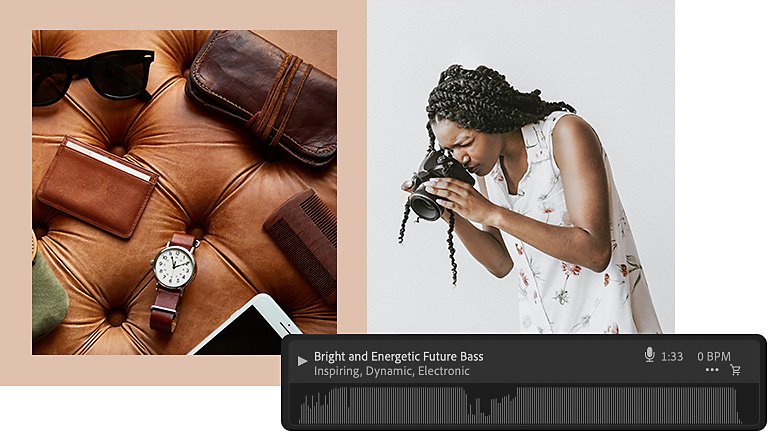
編集のアイデア:
- コンサート動画を選ぶ:
視覚的に分かりやすいように、コンサートト動画クリップを加えてバラエティ感を出します。ただし、視聴者がすぐに理解できる長さにします。Premiere Proには、動画ファイルや動画クリップを加えることができ、しかも動画テンプレートを使えば時間がかなり短縮できます。
- トランジションを加える:
Premiere Proには、楽しいトランジションやアニメーション効果がたくさんあり、プレゼンテーションに入れると、視聴者を確実に惹きつけることができます。
- 音楽を入れる:
バックグラウンドで音楽を入れるとプレゼンテーションが一層引き立ちます。音楽でメリハリをつけます。
仕上げのタッチ:
- カラースキームまたは全般的なデザインを選ぶ:
スライドコンサートとプレゼンテーションのテンプレートを使うと、プレゼンテーション全体の色とテーマ性を統一することができ、見る人の注意をそらせません。カラースキームは、カスタマイゼーションコントロールで更新できます。
- ストック画像を使う:
ストック画像から数点選択して、プレゼンテーションの各所で使えば、視覚的な品質が高まります。
Premiere Pro チュートリアルをさらに参照しましょう。動画編集のスキルが高まり、レッスンプランやクラス課題のための魅力的な動画プレゼンテーションを作成できるようになります。
関連するクリエイティブな作品とテーマを見つける
自作の教育動画で知識を共有する
動画編集の初歩
教育機関用に洒落たスクールレターヘッドを作成する
学生向けの良い職務経歴書の書き方
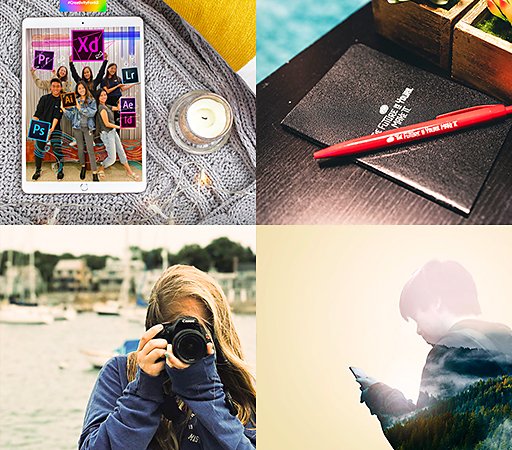
学生は、単体アプリの価格ですべてのアプリが入手できます。
Creative Cloud 学生・教職員向け
Photoshop、Illustrator、InDesign など20種類以上のアプリを入手しましょう。71%OFF
2,180 円/月*
初年度のみ、その後は3,278 円/月。
購入資格を確認


